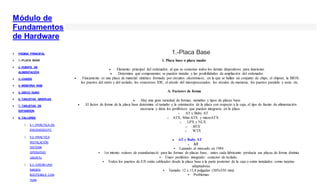
Módulo de Fundamentos de Hardware.docx
- 1. Módulo de Fundamentos de Hardware PÁGINA PRINCIPAL 1.-PLACA BASE 2.-FUENTE DE ALIMENTACIÓN 3.-CHASIS 4.-MEMORIA RAM 5.-DISCO DURO 6.-TARJETAS GRÁFICAS 7.-TARJETAS DE EXPANSION 8.-TALLERES O 5.1.-PRÁCTICA DE ENCENDIDOPC O 5.2.-PRACTICA INSTALACIÓN SISTEMA OPERATIVO UBUNTU O 5.3.-CREAR UNA IMAGEN BOOTEABLE CON YUMI 1.-Placa Base 1. Placa base o placa madre . Elemento principal del ordenador, al que se conectan todos los demás dispositivos para funcionar. . Determina qué componentes se pueden instalar y las posibilidades de ampliación del ordenador. . Físicamente es una placa de material sintético formada por circuitos electrónicos, en la que se hallan un conjunto de chips, el chipset, la BIOS, los puertos del ratón y del teclado, los conectores IDE, el zócalo del microprocesador, los zócalos de memoria, los puertos paralelo y serie, etc. A. Factores de forma . Hay una gran variedad de formas, tamaños y tipos de placas base. . El factor de forma de la placa base determina el tamaño y la orientación de la placa con respecto a la caja, el tipo de fuente de alimentación necesaria y dicta los periféricos que pueden integrarse en la placa o . AT y Baby AT o ATX, Mini-ATX y microATX o . LPX y NLX o . BTX o . WTX AT y Baby AT o AT Lanzado al mercado en 1984 1er intento exitoso de estandarizació para las formas de placas base, . antes cada fabricante producía sus placas de forma distinta Único periférico integrado: conector de teclado. Todos los puertos de E/S están cableados desde la placa base a la parte posterior de la caja o están instalados como tarjetas adaptadoras. Tamaño 12 x 13,8 pulgadas (305x350 mm) Problemas:
- 2. O 5.4.- CONFIGURACIÓN DE JUMPERS (MASTER- ESCLAVO) O 5.5.-PRÁCTICA DE CONEXIÓN DE REDES Gran tamaño Conexión alimentación o Baby AT En 1985 se introdujo este factor de forma Más pequeñas que las AT debido a mayor integración de los componentes Tamaño 220 X 330 milímetros Su nombre es debido a que se montan en cajas AT Una característica importante de este factor de forma es que las placas base construidas según este diseño fueron las primeras en incluir conectores para distintos puertos (paralelo, serial, etcétera) integrados en su parte trasera y conectados internamente Problema tamaño: La actualización de determinados componentes obliga a desmontar gran parte del ordenador para llegar a ellos con holgura
- 3. Con el aumento de la capacidad de trabajo de los microprocesadores y su generación de calor, la proximidad de los componentes incrementaba excesivamente la temperatura. ATX, Mini-ATX y microATX o . ATX . Introducidas por Intel en 1995 . Actualmente son las más populares, debido a las ventajas: . Mejor disposición de sus componentes. . Mejor colocación de la CPU y de la memoria, lejos de las tarjetas de expansión y cerca del ventilador de la fuente . Los conectores de la fuente de alimentación tienen una sola pieza y un único conector, que además no se puede conectar incorrectamente. . Los conectores para dispositivos IDE y disqueteras se sitúan más cerca, reduciendo la longitud de los cables.
- 4. . LPX y NLX o . LPX . Los slots de expansión no se encuentran sobre la placa base, sino en un conector especial en el que están pinchadas, la riser card. Las tarjetas van paralelas a la placa bases. La riser card es una tarjeta de expansión en sí misma, que no suele tener más de dos o tres slots de expansión. . Tamaño: 9 x 13 pulgadas
- 5. . Problemas: . Reducida capacidad de expansión . Dificultad de refrigerar adecuadamente microprocesadores potentes. o NLX . Aparece en 1997 diseñada por Intel en colaboración con IBM . Diseño general similar al LPX . Tiene un conector tipo Riser en el lateral (antes con LPX estaba en el centro) de la placa donde se conecta una tarjeta con los slots de expansión . Incluye algunas ventajas de la ATX . conectores puerto serie, paralelo, teclado, ratón, etc. en la parte posterior . Objetivo: facilitar la actualización de las propias placas-base
- 6. . Los cables y conectores, que normalmente están situados en la placa-base, se conectan ahora en la placa auxiliar, con lo que cambiar la placa-base es una tarea muy simple, basta deslizarla hacia fuera y sacarla de su alojamiento sin desconectar ni un solo cable (la placa auxiliar queda fija al chasis). . Soporte para las nuevas tecnologías tales como AGP, USB El tamaño de estas placas pueden oscilar entre 4 y 5.1 pulgadas de ancho, y 10; 11.2 y 13.6 pulgadas de largo. . Problema: . Reducida capacidad de expansión . Dificultad de refrigerar adecuadamente microprocesadores potentes. o BTX . Introducido por Intel a finales de 2004 . Objetivo: solventar los problemas de refrigeración de algunos procesadores . las placas madre ATX no fueron diseñadas para los increíbles niveles de calor que se producen en ellas . Intenta ser un reemplazo de ATX . Poca aceptación . Distinta distribución de componentes que ATX para mejorar el flujo del aire. . CPU y tarjeta gráfica se colocan de forma que su refrigeración sea mayor.
- 7. . Problema: el resto de la caja se caliente o WTX . Introducido por Intel en 1998 . Diseñado para sistemas de varios procesadores y varios discos, como servidores y estaciones de trabajo de ingeniería de gama alta . Pueden tener un tamaño de 35,56 x 42,54 cm . permite instalar numerosos componentes.
- 8. Aspecto de una de estas torres en la que se aprecia la facilidad de acceso mediante puertas abatibles y cajones extraíbles para componentes internos
- 10. 2. Componentes de la placa Zócalo del microprocesador. Conector donde se inserta el microprocesador o CPU Ranuras o bancos de memoria. Conectores donde se instala la memoria principal del ordenador (RAM) Conjuntos de chips o CHIPSET. Se encargan de controlar muchas de las funciones que se realizan en el ordenador, como por ejemplo, la transferencia de datos entre la memoria, la CPU y los dispositivos periféricos La BIOS (Sistema Básico de Entrada/Salida). Es un pequeño conjunto de programas almacenados en una memoria EPROM que permiten que el sistema se comunique con los dispositivos durante el proceso de arranque
- 11. Ranuras de expansión o slots. Son las ranuras donde se introducen las tarjetas de expansión Conectores externos. Permiten que los dispositivos externos se comuniquen con la CPU, como por ejemplo, el teclado o el ratón Conectores internos. Son los conectores para dispositivos internos, como el disco duro, la unidad de DVD, etc. Conectores de energía. donde se conectan los cables de la fuente de alimentación para que la placa base y otros componentes reciban la electricidad La batería. Gracias a ella se puede almacenar la configuración del sistema usada durante la secuencia de arranque del ordenador, la fecha, la hora, el password y los parámetros de la BIOS, etc.
- 12. A. Zócalo (socket) del microprocesador . Conector donde se inserta el microprocesador. Este ha evolucionado desde los primeros microprocesadores para PC, en los que el micro se soldaba a la placa base o se insertaba en el zócalo y no se podía sacar, hasta los conectores actuales, en los que es fácil cambiar el micro. EXCEPCIÓN . Entre 1997 y 2000 . Micros de slot (Slot A, Slot 1 y Slot 2) Athlon de AMD, los procesadores Pentium II y primeros Pentium III y los procesadores Xeon de Intel dedicados a servidores de red . La inserción en la placa se realiza como las tarjetas de expansión, ayudándonos mediante unas pestañas de sujeción laterales.
- 13. B. Ranuras de memoria . Conectores para la memoria principal del ordenador, la memoria RAM(Random Access Memory). . La memoria RAM está formada por varios chips soldados al módulo de memoria. Estos módulos han ido evolucionando en tamaño, capacidad y forma de conectarse a la placa . En la actualidad, los módulos más comunes son los módulos DIMM de 13,3cm de largo, existiendo: o . DIMM de 184 pines para memoria DDR, sobre todo en placas con micro AMD o . DIMM de 240 pines, para memorias DDR2 o DDR3, en los micros más reciente .Estas ranuras se agrupan en bancos de 1, 2 o 4 zócalos numerados como DDRII1, DDRII2, DDRII3, DDRII4 . En placas base más antiguas podemos encontrar ranuras más cortas (de unos 10cm) que las ranuras DIMM, son las SIMM. Éstas deben ser introducidas en ángulos de 45º y levantarse hasta quedar sujetas por las presillas laterales.
- 14. IMPORTANTE: Consultar el manual de la placa para saber el tipo de memoria (DDR, DDR2, DDR3,DDR4), la capacidad y la colocación que soporta. A veces es necesario instalar los módulos por parejas y en ranuras concretas, por ejemplo, para aprovechar la capacidad de doble canal de memoria (Dual Channel) Dual Channel: Tecnología integrada en los chipsets que permite el acceso simultáneo a dos módulos de memoria (DDR, DDR2 o DDR3) de idéntica capacidad, de forma que aumenta la cantidad de memoria que se puede transferir por segundo. Triple Channel: Los Intel Core i7 incorporan su controladora de memoria y se introduce el concepto de triple canal, que funciona igual que el visto anteriormente pero con un módulo más de memoria (memoria DDR3). C. El chipset
- 15. . Conjunto (set) de circuitos lógicos (chips) que ayudan a que el procesador y los componentes del PC se comuniquen con los dispositivos conectados a la placa base y los controlen. . Funciones: o . Controlar la transmisión de datos, instrucciones y señales de control que fluyen entre CPU y el resto del sistema. o . Manejar la transferencia de datos entre CPU, memoria y dispositivos periféricos o . Ofrecer soporte para el bus de expansión (conocido como ranuras de E/S) . Actualmente, es fácil su identificación porque llevan disipador o incluso el nombre de su fabricante impreso. Fabricantes: Intel, VIA, Nvidia, AMD, Maxwell, SIS e ITE . El chipset suele constar de 2 chips: northbridge y southbridge (el nombre se debe a su ubicación) Northbridge (puente norte) Responsable de la conexión del bus frontal (FSB) de la CPU con los componentes de alta velocidad del sistema, como son la memoria RAM y el bus AGP o PCI Express. Controla además las comunicaciones con el southbridge. El chip northbridge controla las siguientes características del sistema: o Tipo, velocidad y nº de procesadores soportados por la placa o Velocidad del bus frontal FSB o Controlador de la memoria o Tipo y cantidad máxima de RAM soportada o Controladora gráfica integrada (sólo algunos northbridge)
- 16. Southbridge (puente sur) Responsable de la conexión de la CPU con los componentes más lentos del sistema, como son los dispositivos periféricos. No está conectado a la CPU, sino que se comunica con ella indirectamente a través del northbridge. El chip southbridge ofrece las siguiente características: o Soporte para buses de expansión, como los PCI o el antiguo ISA o Controladoras de dispositivos: IDE, SATA, disquetera, de red Ethernet y de sonido o Control de puertos para periféricos: USB o FireWire
- 18. D. Componentes integrados . Las conexiones típicas de la interfaz de E/S integradas en la placa base de los ordenadores actuales son: o . Puertos de teclado y ratón o . Controlador de disquetera o . Controlador IDE, SATA para conectar discos duros, unidades de CD, DVD, etc. o . Puertos de comunicación serie y paralelo o . Puertos USB o . Conectores de audio, vídeo, módem y red . INCONVENIENTE DE LA INTEGRACIÓN: El fallo de un componente puede obligar a cambiar la placa base. . VENTAJA DE LA INTEGRACIÓN. Hay una conexión eléctrica menos a la placa base (la de la tarjeta de expansión a la ranura de la placa) E. La BIOS (Basic Input-Output System)
- 19. .Conjunto de programas muy elementales grabados en un chip de la placa base denominado ROM BIOS que se encarga de realizar las funciones necesarias para que el ordenador arranque . Al encender el ordenador se puede ver brevemente un indicador en la parte superior del monitor que identifica la tarjeta gráfica, es la BIOS de la tarjeta gráfica, que proporciona al ordenador las instrucciones para usar la pantalla en el proceso de arranque. Es totalmente independiente de la BIOS del sistema. Proceso de arranque . Programa POST (power on self test, autocomprobación al conectar). Chequeo de todo el hardware. Si encuentra fallo avisa con un mensaje en la pantalla o mediante pitidos de alarma (en placas modernas hay indicadores luminosos) . Si no hay errores la BIOS busca la BIOS del adaptador de vídeo y la inicia. En pantalla se muestra la información sobre la tarjeta de vídeo. . Se muestra en pantalla información de la propia BIOS (fabricante y versión) . La BIOS inicia una serie de pruebas del sistema, incluida la cantidad de memoria RAM detectada en el sistema. Se muestran los errores en pantalla . La BIOS muestra los dispositivos conectados con sus características . Si la BIOS soporta la tecnología Plug and Play (si es PnP BIOS) todos los dispositivos detectados se configuran . La BIOS muestra una pantalla de resumen de datos. . Ahora le toca actuar al sistema operativo . Las BIOS antiguas se grababan en memorias del tipo EPROM (Erasable Programmable Read Only Memory, memoria de solo lectura programable y borrable), que requieren exponerse a rayos ultravioletas para borrarse. . Actualmente, se graban en memorias del tipo EEPROM (donde el borrado se hace por impulsos eléctricos y no requiere realizar operaciones físicas sobre los componentes montados), más específicamente del tipo Flash (permite que múltiples posiciones de memoria sean escritas o borradas en una misma operación de programación )
- 20. LA MEMORIA NO VOLÁTIL NO NECESITAN SUMINISTRO ELÉCTRICO PARA MANTENER LA INFORMACIÓN E. La BIOS (Basic Input-Output System) . Los parámetros de configuración del BIOS se guardan en memoria CMOS (nombre debido al semiconductor con el cual está fabricada ) MEMORIA VOLÁTIL: -Requiere estar siempre encendida para mantener la información (de lo contrario, deberemos configurar el BIOS cada vez que encendamos la PC) - Para mantener la configuración se usa una pila/batería (así los valores almacenados se mantienen incluso si se apaga el ordenador) . La pila se recarga mientras el equipo está conectado a la red eléctrica - Es posible modificar la configuración de la BIOS a través de la utilidad CMOS Setup Utility - Para borrar el COS puede emplearse un reseteador de CMOS (CMOS-Reset-Jumper) o puede retirarse la pila durante unos segundos (con el ordenador apagado) Soporte para dispositivos de E/S . se accede a estos dispositivos a través de las direcciones contenidas en la tabla de vectores de interrupción, que se carga en memoria durante el proceso de inicio del sistema. Así, cualquier programa que se cargue en el ordenador puede saber en qué dirección buscar para encontrar los servicios deseados . La Tabla de Vectores de Interrupción contiene las direcciones de inicio de las Rutinas de Servicio de los dispositivos de E/S del sistema . Las interrupciones del BIOS son interrupciones de software que nos proveen de un conjunto de rutinas para el manejo básico de entradas y salidas en bajo nivel. F. Ranuras de expansión (ver apartado 7) . Ranuras de plástico o slots con conectores eléctricos en las que se insertan las tarjetas de expansión, como por ejemplo, las tarjetas gráfica, de sonido, de red, el módem, de edición de vídeo, etc. . Estas ranuras forman parte de un bus, que es el canal a través del cual se comunican los distintos dispositivos del ordenador
- 21. . En las placas actuales encontramos ranuras PCI (blanco) (que tienden a desaparecer y ser sustituidas por las PCI Express) y ranuras PCI Express de distintas velocidades . En ordenadores de la época del Pentium III y IV también había UNA ranura AGP (marrón normalmente) para conectar la tarjeta gráfica. En 2006 se sustituyeron por PCI Express. PCI (Peripheral Component Interconnect) . Aparecieron a principios de los 90 . Dispositivos: tarjeta de vídeo, tarjeta de sonido, tarjeta de red, módem, etc . Posibilidad de configuración automática (Plug and Play) que facilita su instalación . se conecta y no es necesario configurar (ni mediante jumpers ni sw específico) ni proporcionar parámetros a sus controladores . Las placas base suelen contar con 2 o 3 ranuras PCI (blancas) . Tasa de transferencia de datos o . Primeras versiones . 133 MB/s con 32 bits a 33 MHz . 33.33 MHz × 32 bits ÷ 8 bits/byte = 133 MB/s . PCI de 64 bits . 533 MB/s con 64 bits a 66 MHz . PCI-X 1.0 . 1067 MB/s a 133 MHz con 64 bits . PCI-X 2.0 . con 64 bits . 2,1 GB/s a 266 MHz o 4,3 GB/s a 533 MHz Al principio el ancho de la ranura era de 32 bits, pero posteriormente se aumento a 64 bits. Inicialmente las ranuras PCI utilizaban 5V pero posteriormente se introdujeron versiones que funcionaban a 3.3V. Las ranuras son distintas según el número de bits y el voltaje necesario.
- 22. Necesario buscar la tarjeta exacta para el tipo de slot o una tarjeta universal AGP (Accelerated Graphics Port) . Desarrollado por Intel en 1996 como solución a los cuellos de botella que se producían en las tarjetas gráficas que usaban el bus PCI . Se usa exclusivamente para conectar tarjetas gráficas y sólo puede aparecer una en la placa base . Tuvieron bastante éxito hasta que en 2006 (en la actualidad están obsoletas) dieron paso a las PCI Express que ofrecen mejores prestaciones en cuanto a frecuencia y ancho de banda El bus AGP dispone de distintas versiones, todas ellas de 32 bits: •AGP 1X . 66 MHz, 266 MB/s, 3.3V •AGP 2X . 133 MHz, 533 MB/s, 3.3V •AGP 4X . 266 MHz, 1 GB/s, 3.3 o 1.5V •AGP 8X . 533 MHz, 2 GB/s, 0.7 o 1.5V
- 23. PCI Express . Tecnología desarrollada por Intel en 2004 . PCI Express no tiene nada que ver con PCI-X que es una evolución de PCI . Transmite datos en serie, . permite enviar pocos bits en cada pulso de reloj pero a una velocidad muy alta . Nº lanes que forman el enlace . x1 x2 x4 x8 x16 x 32 . LAN, . enlace punto a punto bidireccional, formado por cuatro cables, dos por cada sentido de la transmisión . Tasa de transferencia de datos. . Con PCIe 1.1 . 250 MB/s por cada sentido con un único lan o . Ejemplo: Una PCI Express x4 . 250x4=1000 MB/s=1GB/s o . Treinta y dos enlaces de 250MB/s dan el máximo ancho de banda, 8 GB/s (250 MB/s x 32) en cada dirección para PCIe 1.1 o . PCIe 2.0 dobla la tasa de transferencia y PCIe 3.0 (en desarrollo) volverá a doblarla . Los dispositivos PCI Express se pueden conectar a la ranura de la placa base sin necesidad de apagar el ordenador.. Conexión y desconexión en caliente de dispositivos
- 24. PCI ExpressModule Es un módulo PCI Express conectable en caliente para servidores y estaciones de trabajo
- 25. ExpressCard . El estándar ExpressCard fue diseñado para poder entenderse directamente con USB 2.0 y con los buses PCI Express. ExpressCard tiene una conexión directa al bus del sistema sobre una conexión PCI-Express x1 o USB 2.0 ExpressCard ofrece posibilidad de conexión en caliente
- 27. G. Conectores internos . Aquí se incluyen los conectores para dispositivos internos como la disquetera, discos duros, lectores y grabadores de CD y DVD. . Suelen estar rodeados por un marco de plástico y generalmente de distintos colores. o . Puerto IDE o ATA paralelo para dispositivos de almacenamiento masivo de datos (discos duros, unidades de CD/DVD, etc) o . Puerto FDD para disquetera o . Puertos SATA (Serial ATA o ATA serie) para dispositivos de almacenamiento o . Conectores para puertos USB adicionales. Los puertos USB del panel frontal de la caja se acoplan en estos conectores o . Conectores para indicadores del panel frontal de la caja como son el botón de encendido, el botón de reset, las luces que indican la actividad del disco duro o la alimentación del ordenador, los altavoces internos o . Conector CD-IN para conectar el cable de audio al DVD o al CD o . Conectores para ventiladores (fan), como mínimo uno para la CPU, pero normalmente habrá tres o más: CPU-FAN, SYSTEM-FAN, POWERFAN, NORTHBRIDGE-FAN, etc.
- 28. o . Conectores para salida digital de sonido SPDIF. Son conectores de entrada/salida de sonido digital Puerto IDE o ATA . IDE (Integrated Drive Electronics) . ATA (Advanced technology Attachment) . Formado por 40 pines . Utilizado para dispositivos de almacenamiento masivo de datos (discos duros, unidades de CD/DVD,... etc) . Hasta la aparición del puerto SATA, los discos duros se solían conectar a este puerto
- 29. . Puerto FDD . Es el puerto donde se conectaban las antiguas unidades de disquete (disqueteras) . Formado por 34 pines . Se pretende que vayan desapareciendo progresivamente ya que, en la actualidad, existe un número muy reducido de usuarios que aún utilicen disquetes
- 31. Puerto SATA (Serial ATA) . Diseñado en 2003 . Conector para dispositivos de almacenamiento masivo (discos duros y unidades lectoras/grabadoras), más moderno y de mayores prestaciones que IDE . Conectores con forma de “L”
- 33. Conectores para puertos USB adicionales Existen cajas que disponen de puertos delanteros para conectar USB Éstos deben estar conectados a la placa mediante estos conectores
- 35. Conectores para el panel frontal de la caja En el frontal de las cajas encontramos normalmente estos elementos: o Botón de encendido o Botón de reset o Luces indicadoras de la alimentación del ordenador o Luces indicadoras de la actividad del disco duro o Altavoz de la caja o ...
- 36. Para que al pulsar estos botones se produzca un efecto en el ordenador, o que las luces muestren la información adecuada, deberemos conectarlos cables correspondientes desde la caja hasta la placa base
- 37. Conector CD-IN . Utilizado para conectar el cable de audio a la unidad de DVD o al CD Su uso es el de utilizar la unidad de CD-ROM o DVD-ROM como un lector de CD-Audio autónomo (como si de una minicadena estuviéramos hablando)
- 38. Conectores para ventiladores . Como mínimo existirá uno para la CPU, pero es posible que nos encontremos con otros tres o más: o . CPU-FAN o . SYSTEM-FAN o . POWER-FAN o . NORTHBRIDGE-FAN o . ...
- 39. Conectores para SPDIF . Conectores de entrada/salida de sonido digital . Su uso habitual está destinado a profesionales del sonido o para conectar la salida de reproductor de DVD con un dispositivo de home-cinema que soporte Dolby Digital o DTS
- 40. Conectores de energía . Utilizados para conectar los cables de la fuente de alimentación a la placa base . De esta manera, se suministrará corriente a los componentes que se conecten a ella, como el micro, la memoria, las tarjetas de expansión, los ventiladores, etc. . Encontramos: o . Conector ATX 12V, de 4 pines o . Conector ATX de 20 o 24 pines . Los modelos antiguos tenían 20 . Una placa con conector de 20 pines se le puede conectar una con 24 pines
- 41. Conectores internos La interface IDE, requiere de una configuración manual de cada dispositivo. . Éstos tienen que ser configurados como Master o Slave (principal o esclavo) en cada canal, debiendo tener cuidado en dicha configuración si no queremos tener conflictos que alteren el buen funcionamiento de los mismos.
- 42. La tecnología S-ATA en cambio, no requiere de una configuración de ese estilo, ya que sus dispositivos se conectan directamente con la placa madre por medio de un cable simple, lo cual queda registrado en el BIOS y solo será detectado como un número de dispositivo H. Conectores externos . Para conectar dispositivos periféricos al ordenador se usan conectores. . El conector está en el extremo del cable adjunto al periférico. . Se inserta en el puerto para hacer la conexión entre el ordenador y el periférico La mayoría de los ordenadores actuales de estilo ATX incluyen los siguientes puertos de E/S: puertos PS/2 para ratón y teclado, 1 puerto serie, 1 puerto paralelo, puertos USB. . Otros: puerto de vídeo, puerto FireWire, puerto de juegos y conectores para altavoz, micrófono y conector de red, conectores de salida S/PDIF.
- 43. Puertos PS/2 o Mini-DIN para teclado y ratón . 6 pines distribuidos en una circunferencia alrededor de una llave rectangular que asegura la correcta alineación del conector en el puerto . Los ordenadores incluyen 2 PS/2 idénticos, sin embargo el teclado y el ratón deben ser colocados en el conector correcto para que funcionen. El puerto verde es el del ratón y el lila el del teclado. Puertos serie . Su nombre viene de la forma en que envían datos, es decir, un bit tras otro en una serie asíncrona. Esto limita la potencia de transmisión . Para conectar dispositivos lentos: ratón, módems . Muchas placas base no lo incorporan puesto que se suele usar en su lugar el puerto USB para mayor velocidad de transferencia . En la parte posterior del ordenador . conector macho Tipo D de 9 o 25 pines . El SO los identifica como puertos COM seguido de un número.
- 44. Puertos paralelo, LPT o de impresora . Su nombre viene de la forma en que envían y reciben datos, 8 bits simultáneamente. . Más rápido que el serie . Impresora, dispositivos de almacenamiento externo como unidades Zip, CDROM, DVD-ROM externos, plotters o escáneres . En el ordenador conectores hembra DB-25 . Los puertos USB lo han dejado obsoleto Puertos FireWire (Bus serie de alto rendimiento) . Estándar IEEE 1394 . Bus serie de alta velocidad para dispositivos de alta velocidad o . Cámaras de vídeo digitales o cámaras fotográficas digitales o . Discos duros externos . Al igual que el puerto USB también es un bus de alta velocidad Plug and Play e intercambiable en caliente. . Nº máximo de dispositivos que soporta: 63
- 45. . Conocido como FireWire por Apple y como i.Link por Sony La versión inicial, FireWire 400 (1995), alcanzaba los 400Mbps (50MB/s) . La versión FireWire 800 (2000), duplicaba a su predecesor, alcanzando los 800Mbps (100MB/s) . En 2008 aparecieron las versiones FireWire s1600 y s3200, alcanzando los 1.6Gbps (200MB/s) y 3.2Gbps (400MB/s), respectivamente Puertos USB (Bus Serie Universal) . Tipo de interfaz que soporta dispositivos periféricos de baja velocidad, como teclados o ratones, así como dispositivos de mayor velocidad, como las cámaras digitales, impresoras, adaptadores de red, sintonizadores de TV, discos removibles, etc. . En el futuro se espera que reemplace a los puertos serie y paralelo . Es un puerto serie (transmite datos bit a bit) pero más rápido que el puerto serie, ya que su arquitectura y modo de funcionamiento es diferente. . Capacidad Plug and Play para dispositivos externos . Conexión en caliente de dispositivos (sin reiniciar) . Amplia variedad de dispositivos: teclados, ratones, unidades Zip, Jazz, discos duros externos, escáneres, impresoras de inyección de tinta, módems, cámaras digitales, webcams, etc. En su versión inicial, USB 1.0 (1996) alcanzaba velocidades de transferencia de datos de 1.5Mbps (190KB/s) . Low-Speed . La versión USB 1.1 (1998) alcanza los 12Mbps (1.5MB/s) . Full-Speed . Con USB 2.0 (2000) (que es compatible con USB 1.1) se soportan velocidades de 480Mbps (60MB/s) . Hi-Speed . Se espera que en la próxima versión USB 3.0 (2010) se alcancen los 4.8Gbps (600MB/s) . SuperSpeed . Hasta 127 dispositivos a través de un concentrador o HUB . El estándar incluye la transmisión de energía eléctrica al dispositivo conectado
- 46. . Algunos dispositivos requieren una potencia mínima, así que se pueden conectar sin necesitar fuentes de alimentación extra . Algunos dispositivos necesitan tanta energía que necesitan su propiafuente de alimentación
- 51. Conector de red . En la actualidad muchas placas llevan integrado el conector para conectar el ordenador a una red Ethernet . Clavija similar a la utilizada para el teléfono pero más ancha, denominada RJ-45
- 52. Conector de audio . Conectores mini-jack de 3,5mm . Los más habituales son los de altavoces, entrada de línea y entrada de micrófono, que suelen estar codificados por colores: o . Color naranja, salida central/subwoofer o . Color azul claro, entrada de línea o . Color negro, altavoces traseros o . Color verde, altavoces delanteros o . Color gris, altavoces laterales o . Color rosa, micrófono En placas base más modernas, también se encuentran losconectores S/PDIF redondos para cable coaxial (RCA) o cuadrados para cable óptico (conector TOSLINK). Se usan para conectar el PC a un sistema externo de audio. . Por un único cable se transmiten todos los canales. simplifica la conexión
- 53. Puerto VGA (Video Graphics Array) . Conector analógico de 15 pines mini sub DB 15. o . La conexión del monitor al ordenador se realiza por medio del puerto de vídeo DB-15F . Los monitores CRT actuales suelen usar el conector DB-15H de tipo analógico . Sirve para conectar el monitor al PC . Utilizado mayoritariamente en monitores CRT . A veces este puerto viene integrado en la placa Puerto DVI (Digital Visual Interface) . Interfaz de video diseñada para obtener la máxima calidad de visualización en pantallas digitales (TFT, LCD, Plasma,...) . La ventaja frente a VGA está en que el monitor (que es digital) ya recibe la información en formato digital y no se deben hacer conversiones
- 54. . Los monitores LCD al ser digitales, pueden aceptar la información directamente en formato digital . Apareció un tipo de interfaz de vídeo digital DVI (Digital Visual Interface) HDMI (High-Definition Multimedia Interface) . Diseñado a finales de 2002 . Interfaz de audio y vídeo digital cifrado sin compresión . Un único cable . Apoyada por la industria para que sea el sustituto del euroconector (facilita laconexión de televisores, videos, DVD, TDT, receptores de satélite, ordenadores, videoconsolas, etc.) . El conector estándar de HDMI tipo A tiene 19 pines. . Existe una versión de mayor resolución -tipo B con 29 pines- pero de uso no generalizado. . Hay otra versiones más reducidas (con 19 pines), los tipos C (Mini HDMI) y D (Micro HDMI) Puerto para joystick/MIDI
- 55. . Conector de 15 pines DB 15 hembra que permite acoplar un joystick para juegos. . En la actualidad casi no se usa puesto que suelen usarse los puertos USB para esta conexión. Puerto eSATA (SATA externo) . Muchas placas base actuales, incluso frontales multifunción externos, incluyen la conexión SATA externa, que nos permitirá conectar discos duros SATA de forma externa, sin necesidad de abrir el ordenador y conectarlo a la placa . Ofrece un rendimiento superior a las conexiones USB tradicionales para discos duros externos